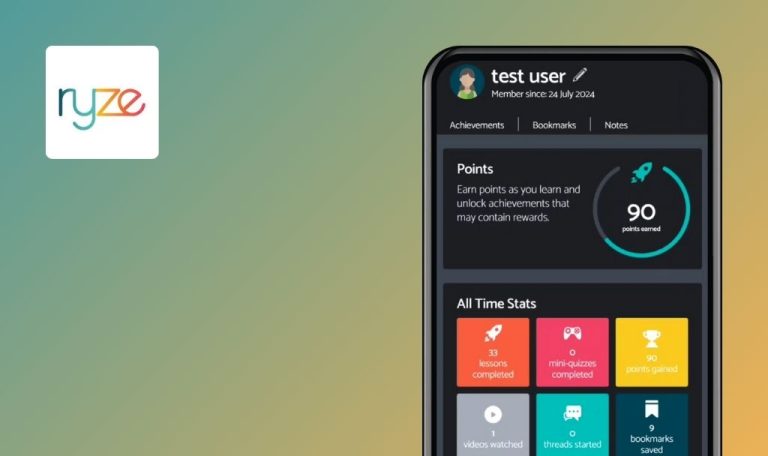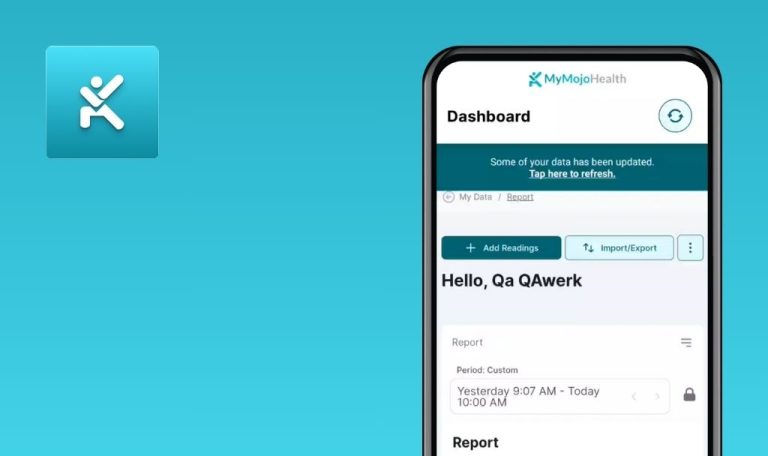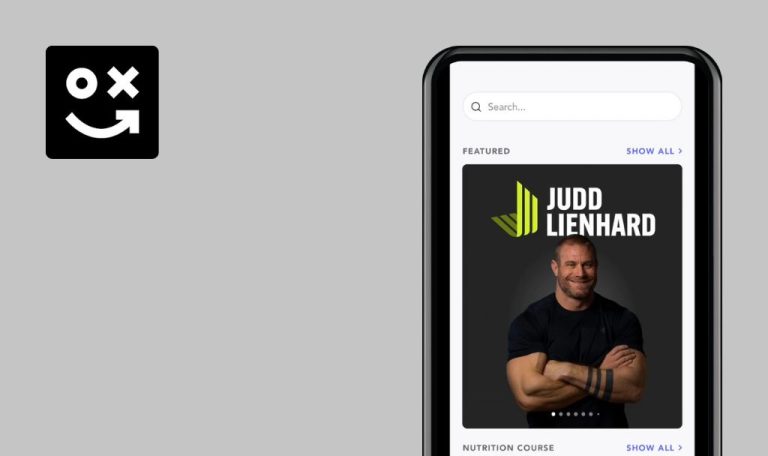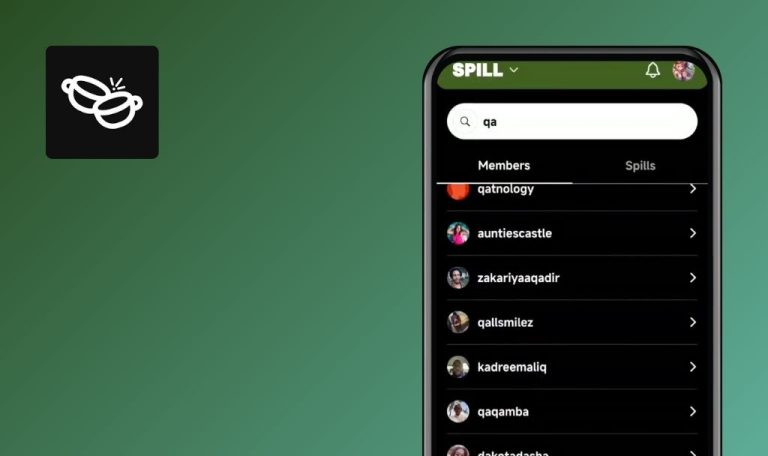
Bugs in Ailuna – cyber and eco habits für Android gefunden
Ailuna ist eine personalisierte App zur Änderung von Gewohnheiten, die Einzelpersonen dabei helfen soll, einen nachhaltigen Lebensstil zu wählen.
Ailuna bietet fesselnde Herausforderungen und pädagogische Tipps zu verschiedenen Themen wie Abfallvermeidung, Plastikfreiheit und verantwortungsvoller Konsum. Die App macht den Prozess der Gewohnheitsänderung spielerisch und macht den Übergang zu einem nachhaltigen Lebensstil zu einer unterhaltsamen und interaktiven Reise.
QAwerk hat Ailuna gründlich getestet und mehrere Fehler gefunden, die die Gesamtleistung und die Benutzerfreundlichkeit beeinträchtigen könnten. Wir laden Sie ein, unsere Ergebnisse zu entdecken.
Nachrichten im Chat können nicht bearbeitet werden
Schwerwiegend
- Der Benutzer ist bei der App angemeldet.
- Benutzer1 hat einen Chat mit Benutzer2 erstellt.
- Öffnen Sie die App.
- Tippen Sie auf die Registerkarte „Nachricht“.
- Öffnen Sie die Unterhaltung.
- Senden Sie eine Nachricht.
- Drücken Sie lange auf die gesendete Nachricht und wählen Sie dann die Option „Bearbeiten“.
- Ändern Sie die Nachricht.
- Tippen Sie auf die Schaltfläche „Senden“.
OS: Android 12
Gerät: Redmi Note 10 Pro
Die Nachricht wurde nach der Bearbeitung nicht geändert.
Die bearbeitete Nachricht sollte für beide Benutzer angezeigt werden.
Community“ wird weiterhin auf der Seite angezeigt, nachdem der Benutzer die Community verlassen hat
Schwerwiegend
Der Benutzer ist bei der App angemeldet.
- Öffnen Sie die App.
- Gehen Sie auf die Registerkarte „Gemeinschaft“.
- Wählen Sie eine beliebige Gemeinschaft aus der Liste aus.
- Tippen Sie auf die Schaltfläche „Verlassen“.
OS: Android 12
Gerät: Redmi Note 10 Pro
Die Gemeinschaft wird weiterhin auf der Seite angezeigt, nachdem der Benutzer sie verlassen hat.
Beim Verlassen sollte die ausgewählte Gemeinschaft aus der Liste verschwinden.
Bei der Kontaktsuche wird zwischen Groß- und Kleinschreibung unterschieden
Geringfügig
- Der Benutzer ist bei der App angemeldet.
- Ein zweiter Benutzer mit dem Namen „QA Werk“ wird erstellt.
- Öffnen Sie die App.
- Gehen Sie auf die Registerkarte „Nachricht“.
- Tippen Sie auf die Schaltfläche „Neuen Chat erstellen“.
- Erstellen Sie einen Gruppen-Chat.
- Tippen Sie auf „In der App nach anderen suchen“.
- Geben Sie „QA“ in das Sucheingabefeld ein.
HINWEIS: Der Benutzer aus den Voraussetzungen wird in der Liste angezeigt. - Geben Sie „qa“ in das Sucheingabefeld ein.
OS: Android 12
Gerät: Redmi Note 10 Pro
Der Benutzer wird nicht in der Liste angezeigt, wenn die Eingabe in Kleinbuchstaben erfolgt.
Die Suchfunktion sollte nicht zwischen Groß- und Kleinschreibung unterscheiden.
Das Benutzersymbol wird auf dem Bildschirm „Benachrichtigungen“ nicht aktualisiert, nachdem das Profilsymbol geändert wurde
Geringfügig
- Benutzer1 ist bei der App angemeldet.
- Benutzer2 hat eine Freundschaftsanfrage an Benutzer1 gesendet.
- Öffnen Sie die App als Benutzer2.
- Gehen Sie zu den „Profil“-Einstellungen.
- Ändern Sie das Profilsymbol.
- Melden Sie sich als Benutzer1 bei der App an.
- Öffnen Sie den Bildschirm „Benachrichtigungen“.
- Achten Sie auf das Profilsymbol für Benutzer2.
OS: Android 12
Gerät: Redmi Note 10 Pro
Das Profilsymbol hat sich nicht geändert.
Das Profilsymbol sollte so angezeigt werden, wie es von Benutzer2 eingestellt wurde.
Ich habe mehrere Probleme gefunden, die sich negativ auf die Benutzerfreundlichkeit auswirken könnten, z. B. die Unmöglichkeit, Nachrichten zu bearbeiten, die anhaltende Anzeige der Community nach dem Verlassen einer Community, die Suche nach Kontakten unter Berücksichtigung der Groß- und Kleinschreibung und die inkonsistente Aktualisierung des Profilsymbols. Die Behebung dieser Probleme ist wichtig, um die Zuverlässigkeit der App und die Zufriedenheit der Benutzer zu verbessern.